Hər kəsə salam, JavaRush icması. Bu gün biz sazlama haqqında danışacağıq: bu nədir və Intellij IDEA-da necə debug etmək olar. ![Intellij IDEA-da debug: yeni başlayanlar üçün bələdçi - 1]() Məqalə artıq Java Core haqqında minimal biliyə malik insanlar üçün nəzərdə tutulub. Kitabxanaların nəşri üçün heç bir çərçivə və ya mürəkkəb proseslər olmayacaq. Asan gəzinti. Beləliklə, özünüzü rahatlaşdırın və başlayaq!
Məqalə artıq Java Core haqqında minimal biliyə malik insanlar üçün nəzərdə tutulub. Kitabxanaların nəşri üçün heç bir çərçivə və ya mürəkkəb proseslər olmayacaq. Asan gəzinti. Beləliklə, özünüzü rahatlaşdırın və başlayaq!
![Intellij IDEA-da debug: yeni başlayanlar üçün bələdçi - 2]() Amma nə etməli? Əlbəttə ki,
Amma nə etməli? Əlbəttə ki, ![Intellij IDEA-da debug: yeni başlayanlar üçün bələdçi - 3]() Debug kodun düzəldilməsi (yoxlanması) prosesidir, onun icrası zamanı təyin olunmuş yerdə dayanıb icra prosesini izləyə bilərsiniz. Müəyyən bir yerdə proqramın vəziyyətini anlayın. Bu, sanki həyatı dayandırıb hər şeyə kənardan baxmaqla eynidir. Əla, hə? Məqsədimiz sevimli inkişaf mühitimiz olan Intellij IDEA-dan istifadə edərək proqramları tez və asanlıqla aradan qaldırmağı öyrənməkdir.
Debug kodun düzəldilməsi (yoxlanması) prosesidir, onun icrası zamanı təyin olunmuş yerdə dayanıb icra prosesini izləyə bilərsiniz. Müəyyən bir yerdə proqramın vəziyyətini anlayın. Bu, sanki həyatı dayandırıb hər şeyə kənardan baxmaqla eynidir. Əla, hə? Məqsədimiz sevimli inkişaf mühitimiz olan Intellij IDEA-dan istifadə edərək proqramları tez və asanlıqla aradan qaldırmağı öyrənməkdir.
![Intellij IDEA-da debug: yeni başlayanlar üçün bələdçi - 4]() layihəsini seçin , OK düyməsini basın və əldə edin: Xarici mənbələrdən idxal layihəsini tərk edin , Maven və Bitir düyməsini basın . Layihəni idxal etdikdən sonra canlı nümunədən istifadə edərək prosesi təsvir edə bilərik.
layihəsini seçin , OK düyməsini basın və əldə edin: Xarici mənbələrdən idxal layihəsini tərk edin , Maven və Bitir düyməsini basın . Layihəni idxal etdikdən sonra canlı nümunədən istifadə edərək prosesi təsvir edə bilərik. ![Intellij IDEA-da debug: yeni başlayanlar üçün bələdçi - 5]()
![Intellij IDEA-da debug: yeni başlayanlar üçün bələdçi - 10]() bütün kəsmə nöqtələrini qeyri-aktiv edəcək bir simvol tapa bilərsiniz. Hansı kəsilmə nöqtələrinin artıq təyin edildiyini görmək üçün ya aşağı sol küncdəki Debug bölməsinə keçib simvolu tapa bilərsiniz
bütün kəsmə nöqtələrini qeyri-aktiv edəcək bir simvol tapa bilərsiniz. Hansı kəsilmə nöqtələrinin artıq təyin edildiyini görmək üçün ya aşağı sol küncdəki Debug bölməsinə keçib simvolu tapa bilərsiniz ![Intellij IDEA-da debug: yeni başlayanlar üçün bələdçi - 11]() , ya da Ctrl+Shift+F8 düymələrini sıxın :
, ya da Ctrl+Shift+F8 düymələrini sıxın : ![Intellij IDEA-da debug: yeni başlayanlar üçün bələdçi - 12]() Biz kəsilmə nöqtələrinin siyahısına daxil olanda biz görəcəksiniz:
Biz kəsilmə nöqtələrinin siyahısına daxil olanda biz görəcəksiniz: ![Debug в Intellij IDEA: гайд для новичков - 13]() İki preakpoints var. burada:
İki preakpoints var. burada:
![Debug в Intellij IDEA: гайд для новичков - 14]() Görünən pəncərədə əlavə edilməli olan istisnanın adını yazın, təklif olunan siyahıdan seçin və OK düyməsini sıxın :
Görünən pəncərədə əlavə edilməli olan istisnanın adını yazın, təklif olunan siyahıdan seçin və OK düyməsini sıxın : ![Debug в Intellij IDEA: гайд для новичков - 15]() Bu təhsil proqramını bitirib təcrübəyə keçirik.
Bu təhsil proqramını bitirib təcrübəyə keçirik.
![Debug в Intellij IDEA: гайд для новичков - 16]() Mən irsi arıçı olduğum üçün sazlama təqdimatı üçün arıların nektar toplaması, nektarın bala emal edilməsi və pətəkdən bal əldə etməsi prosesini təsvir edən layihə yaratdım. Layihənin kökündə olan README faylının
Mən irsi arıçı olduğum üçün sazlama təqdimatı üçün arıların nektar toplaması, nektarın bala emal edilməsi və pətəkdən bal əldə etməsi prosesini təsvir edən layihə yaratdım. Layihənin kökündə olan README faylının sənədlərinə əsaslanaraq oxuyuruq: gözlənilən davranış - nektarın toplandığı bütün çiçəklərdən ( ikiqat dəyər kimi) balın yarısına bərabər miqdarda bal toplanacaq. toplanmış nektar. Layihədə aşağıdakı siniflər var:
![Debug в Intellij IDEA: гайд для новичков - 17]() Orada nəyin səhv olduğuna baxmaq lazımdır. Aşağı sağ küncdəki yığın izindən görə bilərik ki
Orada nəyin səhv olduğuna baxmaq lazımdır. Aşağı sağ küncdəki yığın izindən görə bilərik ki ![Debug в Intellij IDEA: гайд для новичков - 18]() Bu, bizim vəziyyətimizdir: RuntimeException var, yuxarıda təsvir olunduğu kimi, belə bir istisna üçün axtarış əlavə edək və
Bu, bizim vəziyyətimizdir: RuntimeException var, yuxarıda təsvir olunduğu kimi, belə bir istisna üçün axtarış əlavə edək və ![Debug в Intellij IDEA: гайд для новичков - 19]() və biz bu işarə ilə istisna işə düşməmişdən əvvəl dayandırılmış proqramı əldə edəcəyik.Tam
və biz bu işarə ilə istisna işə düşməmişdən əvvəl dayandırılmış proqramı əldə edəcəyik.Tam ![Debug в Intellij IDEA: гайд для новичков - 20]()
![Debug в Intellij IDEA: гайд для новичков - 21]() məlumat əldə etmək üçün Debug bölməsinə baxmaq lazımdır. Tətbiqin bu hissəsində mövcud olan bütün dəyişənləri göstərən Dəyişənlərə malikdir :
məlumat əldə etmək üçün Debug bölməsinə baxmaq lazımdır. Tətbiqin bu hissəsində mövcud olan bütün dəyişənləri göstərən Dəyişənlərə malikdir :
![Debug в Intellij IDEA: гайд для новичков - 22]() işlədi və cavab verdi: "33.0 bal 2 bal bitkisindən 7 arı tərəfindən istehsal edildi" Hər şey yaxşı olardı, amma cavab səhv... Hamısı ona görə ki,
işlədi və cavab verdi: "33.0 bal 2 bal bitkisindən 7 arı tərəfindən istehsal edildi" Hər şey yaxşı olardı, amma cavab səhv... Hamısı ona görə ki, sənədlərin README faylında nektarın 2 ilə 1 nisbətində bala çevrildiyi yazılıb:
![Debug в Intellij IDEA: гайд для новичков - 23]() Gəlin bu nöqtəyə daha yaxından nəzər salaq. Proqram 28-ci sətri icra etməzdən əvvəl dayandı. Aşağıda biz işləyən proqramdakı bütün məlumatları təsvir edən Debug bölməsini görürük. Dəyişənlər hissəsi, artıq qeyd edildiyi kimi, tətbiqin bu hissəsindən əldə edilə bilən bütün dəyişənləri və obyektləri ehtiva edir. Çərçivələr hissəsi tətbiqin keçdiyi addımları göstərir, siz əvvəlki addıma baxa və bütün yerli məlumatları əldə edə bilərsiniz. Proqramın işləməyə davam etməsi üçün aşağıda göstərildiyi kimi F9
Gəlin bu nöqtəyə daha yaxından nəzər salaq. Proqram 28-ci sətri icra etməzdən əvvəl dayandı. Aşağıda biz işləyən proqramdakı bütün məlumatları təsvir edən Debug bölməsini görürük. Dəyişənlər hissəsi, artıq qeyd edildiyi kimi, tətbiqin bu hissəsindən əldə edilə bilən bütün dəyişənləri və obyektləri ehtiva edir. Çərçivələr hissəsi tətbiqin keçdiyi addımları göstərir, siz əvvəlki addıma baxa və bütün yerli məlumatları əldə edə bilərsiniz. Proqramın işləməyə davam etməsi üçün aşağıda göstərildiyi kimi F9![Debug в Intellij IDEA: гайд для новичков - 24]() düyməsini və ya yaşıl işarəni sıxa bilərsiniz: Proqramı dayandırmaq üçün qırmızı kvadrat üzərinə klikləmək lazımdır:
düyməsini və ya yaşıl işarəni sıxa bilərsiniz: Proqramı dayandırmaq üçün qırmızı kvadrat üzərinə klikləmək lazımdır: ![Debug в Intellij IDEA: гайд для новичков - 25]() Proqramı sazlama rejimində yenidən işə salmaq üçün oxun üzərinə basmaq lazımdır:
Proqramı sazlama rejimində yenidən işə salmaq üçün oxun üzərinə basmaq lazımdır: ![Debug в Intellij IDEA: гайд для новичков - 26]() Sonra, proqramda addım-addım getmək üçün iki düymədən istifadə edə bilərsiniz:
Sonra, proqramda addım-addım getmək üçün iki düymədən istifadə edə bilərsiniz:
![Debug в Intellij IDEA: гайд для новичков - 27]() keçirik və bu üsulda nə baş verdiyini təsvir edirik:
keçirik və bu üsulda nə baş verdiyini təsvir edirik:
sənədləşmə README faylında xəta var və onu yeniləmək lazımdır. README faylını yeniləyək:
hub -da məqalələri oxumağa davam edə bilərik :)
Niyə Debug lazımdır?
Dərhal aydınlaşdıraq: səhvsiz kod yoxdur... Həyat belə işləyir. Buna görə də, kod gözlədiyimiz kimi işləməsə, dərhal axsamamalı və hər şeydən əl çəkməməliyik.System.out.printlnistədiyiniz yerdə təyin edə bilərsiniz və sonra bir səhv tapa biləcəyiniz ümidi ilə terminalda çıxışı çeşidləyə bilərsiniz. Yenə də mümkündür... və onlar bunu edirlər və bunu girişdən istifadə edərək diqqətlə edirlər (bu barədə burada oxuya bilərsiniz ). Ancaq kodu yerli maşında işə salmaq mümkündürsə, Debug istifadə etmək daha yaxşıdır . Dərhal qeyd etmək istərdim ki, bu məqalədə Intellij IDEA daxilində bir layihənin sazlanmasını nəzərdən keçirəcəyik. Uzaqdan sazlama haqqında oxumaq istəyirsinizsə, burada resursumuzdan bir məqalə var .
Debug nədir
 Debug kodun düzəldilməsi (yoxlanması) prosesidir, onun icrası zamanı təyin olunmuş yerdə dayanıb icra prosesini izləyə bilərsiniz. Müəyyən bir yerdə proqramın vəziyyətini anlayın. Bu, sanki həyatı dayandırıb hər şeyə kənardan baxmaqla eynidir. Əla, hə? Məqsədimiz sevimli inkişaf mühitimiz olan Intellij IDEA-dan istifadə edərək proqramları tez və asanlıqla aradan qaldırmağı öyrənməkdir.
Debug kodun düzəldilməsi (yoxlanması) prosesidir, onun icrası zamanı təyin olunmuş yerdə dayanıb icra prosesini izləyə bilərsiniz. Müəyyən bir yerdə proqramın vəziyyətini anlayın. Bu, sanki həyatı dayandırıb hər şeyə kənardan baxmaqla eynidir. Əla, hə? Məqsədimiz sevimli inkişaf mühitimiz olan Intellij IDEA-dan istifadə edərək proqramları tez və asanlıqla aradan qaldırmağı öyrənməkdir.
Sazlamağa başlamaq üçün nə lazımdır
Pulsuz məsləhət verirəm: məqaləni oxuyarkən burada təsvir ediləcək hər şeyi edin, xoşbəxtlikdən bunun üçün hər şey var. Sizə nə lazımdır:- Intellij IDEA inkişaf mühiti versiyası 2019.3.1 və daha yüksək. Əgər kimsədə yoxdursa, onu yükləyə biləcəyiniz bir keçid var. İcma Buraxılışını endirin, çünki mən bundan istifadə edəcəyəm.
- Layihəni GitHub-dan klonlayın və IDEA vasitəsilə idxal edin.
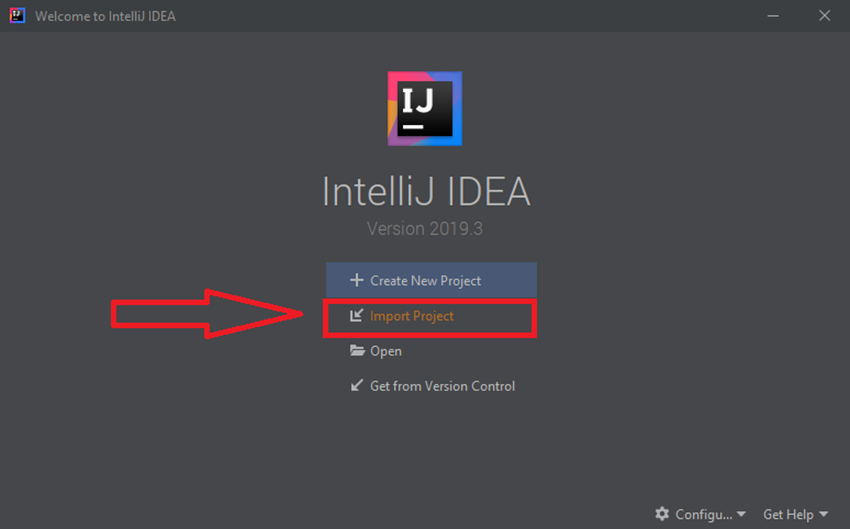 layihəsini seçin , OK düyməsini basın və əldə edin: Xarici mənbələrdən idxal layihəsini tərk edin , Maven və Bitir düyməsini basın . Layihəni idxal etdikdən sonra canlı nümunədən istifadə edərək prosesi təsvir edə bilərik.
layihəsini seçin , OK düyməsini basın və əldə edin: Xarici mənbələrdən idxal layihəsini tərk edin , Maven və Bitir düyməsini basın . Layihəni idxal etdikdən sonra canlı nümunədən istifadə edərək prosesi təsvir edə bilərik. 
Bir az nəzəriyyə... Söz verirəm :D
Bir az sazlamaya başlamaq üçün breakPoint-in nə olduğunu başa düşməlisiniz və başlamaq üçün lazım olan bir neçə isti düymələri başa düşməlisiniz. BreakPoint tətbiqin dayandırılmalı olduğu yeri və ya vəziyyəti göstərən xüsusi markerdir. Siz ya sol kənar paneldə siçanın sol düyməsini sıxmaqla, ya da kodun yerini tıklayarak və Ctrl + F8 düymələrini sıxmaqla kəsilmə nöqtəsini təyin edə bilərsiniz . Kəsmə nöqtələri üç növdə olur: xətt işarəsi, dəyişən işarəsi və metod işarəsi. Bu belə görünür:-
Hər sətir:
![Intellij IDEA-da debug: yeni başlayanlar üçün bələdçi - 6]()
ifadədə lambda varsa, IDEA sizə seçim təklif edir - ifadəni bütün xəttə və ya konkret olaraq lambdaya yerləşdirmək:
![Intellij IDEA-da debug: yeni başlayanlar üçün bələdçi - 7]()
-
Metod üzrə:
![Intellij IDEA-da debug: yeni başlayanlar üçün bələdçi - 8]()
-
Sinif üzrə
![Intellij IDEA-da debug: yeni başlayanlar üçün bələdçi - 9]()
 bütün kəsmə nöqtələrini qeyri-aktiv edəcək bir simvol tapa bilərsiniz. Hansı kəsilmə nöqtələrinin artıq təyin edildiyini görmək üçün ya aşağı sol küncdəki Debug bölməsinə keçib simvolu tapa bilərsiniz
bütün kəsmə nöqtələrini qeyri-aktiv edəcək bir simvol tapa bilərsiniz. Hansı kəsilmə nöqtələrinin artıq təyin edildiyini görmək üçün ya aşağı sol küncdəki Debug bölməsinə keçib simvolu tapa bilərsiniz  , ya da Ctrl+Shift+F8 düymələrini sıxın :
, ya da Ctrl+Shift+F8 düymələrini sıxın :  Biz kəsilmə nöqtələrinin siyahısına daxil olanda biz görəcəksiniz:
Biz kəsilmə nöqtələrinin siyahısına daxil olanda biz görəcəksiniz:  İki preakpoints var. burada:
İki preakpoints var. burada:
- Bee.java:24 - 24-cü sətirdə Bee sinfində
- Main.java:14 - 14-cü sətirdə Əsas sinifdə
 Görünən pəncərədə əlavə edilməli olan istisnanın adını yazın, təklif olunan siyahıdan seçin və OK düyməsini sıxın :
Görünən pəncərədə əlavə edilməli olan istisnanın adını yazın, təklif olunan siyahıdan seçin və OK düyməsini sıxın :  Bu təhsil proqramını bitirib təcrübəyə keçirik.
Bu təhsil proqramını bitirib təcrübəyə keçirik.
Gedək, debug vəhşiliyinə girək
 Mən irsi arıçı olduğum üçün sazlama təqdimatı üçün arıların nektar toplaması, nektarın bala emal edilməsi və pətəkdən bal əldə etməsi prosesini təsvir edən layihə yaratdım. Layihənin kökündə olan README faylının
Mən irsi arıçı olduğum üçün sazlama təqdimatı üçün arıların nektar toplaması, nektarın bala emal edilməsi və pətəkdən bal əldə etməsi prosesini təsvir edən layihə yaratdım. Layihənin kökündə olan README faylının - Arı - adi işçi arı;
- BeeQueen - kraliça arı;
- Arı pətəyi - arı pətəyi;
- HoneyPlant - bal toplanan bal bitkisi;
- Əsas -
public static void main()layihənin başladığı metodun yerləşdiyi yer.
main(), məlum olur ki, balın miqdarı nəinki hesablanmır, hətta bir səhv də görünür...  Orada nəyin səhv olduğuna baxmaq lazımdır. Aşağı sağ küncdəki yığın izindən görə bilərik ki
Orada nəyin səhv olduğuna baxmaq lazımdır. Aşağı sağ küncdəki yığın izindən görə bilərik ki HoneyPlant.java:20, -də RuntimeException atılır:  Bu, bizim vəziyyətimizdir: RuntimeException var, yuxarıda təsvir olunduğu kimi, belə bir istisna üçün axtarış əlavə edək və
Bu, bizim vəziyyətimizdir: RuntimeException var, yuxarıda təsvir olunduğu kimi, belə bir istisna üçün axtarış əlavə edək və main()metodu işə salaq. debug rejimi. Bunun üçün Intellij IDEA-da metoddan əvvəl yaşıl üçbucaq oxuna klikləyin main():  və biz bu işarə ilə istisna işə düşməmişdən əvvəl dayandırılmış proqramı əldə edəcəyik.Tam
və biz bu işarə ilə istisna işə düşməmişdən əvvəl dayandırılmış proqramı əldə edəcəyik.Tam 
 məlumat əldə etmək üçün Debug bölməsinə baxmaq lazımdır. Tətbiqin bu hissəsində mövcud olan bütün dəyişənləri göstərən Dəyişənlərə malikdir :
məlumat əldə etmək üçün Debug bölməsinə baxmaq lazımdır. Tətbiqin bu hissəsində mövcud olan bütün dəyişənləri göstərən Dəyişənlərə malikdir :
- nektar = 1,0;
- nektar tutumu = -1.0.
if ( nectar == 0 ) {
return 0;
}if ( nectarCapacity == 0) {
return 0;
}main()Sonra, metodu normal rejimdə işlədirik (Run `Main.main()`)və daha səhv yoxdur, proqram işlədi: Tətbiq  işlədi və cavab verdi: "33.0 bal 2 bal bitkisindən 7 arı tərəfindən istehsal edildi" Hər şey yaxşı olardı, amma cavab səhv... Hamısı ona görə ki,
işlədi və cavab verdi: "33.0 bal 2 bal bitkisindən 7 arı tərəfindən istehsal edildi" Hər şey yaxşı olardı, amma cavab səhv... Hamısı ona görə ki, ## Documentation
Presentation based on honey getting process.
**Note**: 1 honey point = 2 nectar pointsMain.main()Bunun üçün metodun yerinə yetirildiyi 28-ci sətirdə kəsilmə nöqtəsi qoymalı beeHive.populateHoney()və mainmetodu Debug rejimində işlətməliyik:  Gəlin bu nöqtəyə daha yaxından nəzər salaq. Proqram 28-ci sətri icra etməzdən əvvəl dayandı. Aşağıda biz işləyən proqramdakı bütün məlumatları təsvir edən Debug bölməsini görürük. Dəyişənlər hissəsi, artıq qeyd edildiyi kimi, tətbiqin bu hissəsindən əldə edilə bilən bütün dəyişənləri və obyektləri ehtiva edir. Çərçivələr hissəsi tətbiqin keçdiyi addımları göstərir, siz əvvəlki addıma baxa və bütün yerli məlumatları əldə edə bilərsiniz. Proqramın işləməyə davam etməsi üçün aşağıda göstərildiyi kimi F9
Gəlin bu nöqtəyə daha yaxından nəzər salaq. Proqram 28-ci sətri icra etməzdən əvvəl dayandı. Aşağıda biz işləyən proqramdakı bütün məlumatları təsvir edən Debug bölməsini görürük. Dəyişənlər hissəsi, artıq qeyd edildiyi kimi, tətbiqin bu hissəsindən əldə edilə bilən bütün dəyişənləri və obyektləri ehtiva edir. Çərçivələr hissəsi tətbiqin keçdiyi addımları göstərir, siz əvvəlki addıma baxa və bütün yerli məlumatları əldə edə bilərsiniz. Proqramın işləməyə davam etməsi üçün aşağıda göstərildiyi kimi F9 düyməsini və ya yaşıl işarəni sıxa bilərsiniz: Proqramı dayandırmaq üçün qırmızı kvadrat üzərinə klikləmək lazımdır:
düyməsini və ya yaşıl işarəni sıxa bilərsiniz: Proqramı dayandırmaq üçün qırmızı kvadrat üzərinə klikləmək lazımdır:  Proqramı sazlama rejimində yenidən işə salmaq üçün oxun üzərinə basmaq lazımdır:
Proqramı sazlama rejimində yenidən işə salmaq üçün oxun üzərinə basmaq lazımdır:  Sonra, proqramda addım-addım getmək üçün iki düymədən istifadə edə bilərsiniz:
Sonra, proqramda addım-addım getmək üçün iki düymədən istifadə edə bilərsiniz:
- F8 - kodun bir bölməsindən keçin və daxili üsullara girməyin;
- F7 - kod bölməsindən keçin və daxili metodları daxil edin.
beeHive.populateHoney()F7 düyməsini sıxmalıyıq və davam edəcəyik: Sonra, bu metoddan istifadə edərək F8- dən istifadə edərək, debug rejimindən sona qədər  keçirik və bu üsulda nə baş verdiyini təsvir edirik:
keçirik və bu üsulda nə baş verdiyini təsvir edirik:
- Line 25 - Stream API bütün arılardan bal toplamaq üçün istifadə olunur;
- 26-cı sıra - bal mövcud olana əlavə edilir;
- 27-ci sıra - kraliça üçün 2 ədəd bal ayrılır;
- 28-ci sıra - bu iki vahid balın ümumi miqdarından çıxarılır;
- 29-cu sətir - uşaqlıq bu balı yeyir.
## Documentation
Presentation based on honey getting process.
**Note**:
* 1 honey point = 2 nectar points
* 2 honey point queen bee eats every time when beehive populates the honey.Ümumiləşdirin
Bu yazıda anladıq ki:- səhvsiz iş yoxdur və ayıklama onları həll etmək üçün əla bir yoldur;
- kəsilmə nöqtəsi nədir və onun hansı növləri mövcuddur;
- istisna kəsilmə nöqtəsini necə konfiqurasiya etmək olar;
- Sazlama rejimində necə hərəkət etmək olar.
Oxumaq üçün məqalə
- Məqalədə istifadə olunan layihə
- IntelliJ IDEA və Debug: dalğıc deyil, snorkeling
- Proqramlaşdırma haqqında acı həqiqət...
- Rəsmi sənədlər
- Kəsmə nöqtələrinin növləri. Rəsmi sənədlər






GO TO FULL VERSION